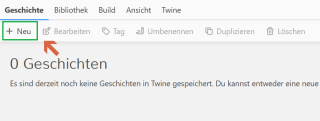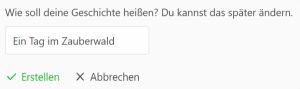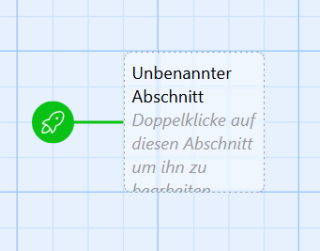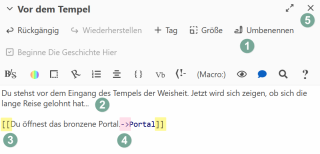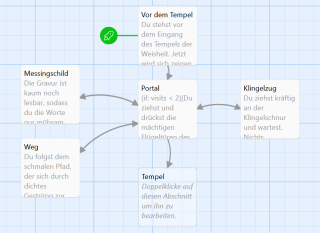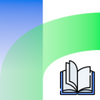Erste Schritte: Unterschied zwischen den Versionen
(Tutorial ergänzt) |
Keine Bearbeitungszusammenfassung |
||
| Zeile 1: | Zeile 1: | ||
Im diesem Tutorial erkläre ich dir, wie du ein Twine-Spiel programmieren kannst. Wobei - programmieren musst du eigentlich gar nicht! | |||
Zuerst öffnest du einen Webbrowser und gehst auf die Seite https://www.twinery.org. '''Achtung:''' Nimm bitte '''nicht''' den Safari-Browser, weil der manchmal Probleme machen kann! Verwende zum Beispiel Firefox oder Chrome. Wenn du auf der Seite bist, klicke auf "Use in your browser". Falls du nicht immer Internet hast, kannst du auch die App herunterladen ("Download desktop app"). Lass dir dabei eventuell helfen. Für das Tutorial ist egal, welche Variante du verwendest. | |||
[[Datei:Twine-Homepage_-_Use_in_your_browser.png|alternativtext=Twine - Use in your browser|320x320px]] | [[Datei:Twine-Homepage_-_Use_in_your_browser.png|alternativtext=Twine - Use in your browser|320x320px]] | ||
Wenn du noch nie mit Twine gearbeitet hast, erscheint ein kleines '''Begrüßungsfenster''', das du einfach schließen kannst. Du befindest dich nun auf der '''Übersichtsseite''' - und die sieht im Moment wirklich übersichtlich aus: null Geschichten, das ist nicht viel! Um das zu ändern, klicken wir auf "+ Neu" und basteln unser erstes Spiel. Wunderst du dich darüber, dass Twine die Spiele "Geschichten" nennt? Irgendwie passt beides: Was wir mit Twine erfinden, sind Spielgeschichten. Oder Geschichtenspiele? | |||
[[Datei:Twine_-_neues_Spiel_anlegen.png|alternativtext=Twine - neues Spiel anlegen|320x320px]] | |||
[[Datei: | Als nächstes geben wir dem Spiel einen Namen und klicken auf "erstellen". | ||
[[Datei:Geschichte benennen.jpg|alternativtext=Ein Spiel benennen|ohne|mini|300x300px|Ein Spiel benennen]] | |||
Danach gelangen wir zur Arbeitsoberfläche von Twine. Ein Twine-Spiel besteht aus vielen einzelnen Abschnitten, die durch Links miteinander verbunden sind. Am Anfang besteht dein Spiel aus nur einem Abschnitt. Die Rakete zeigt, dass das Spiel hier beginnt. Mit einem Doppelklick öffnest du den Abschnitt, um ihn zu bearbeiten. | |||
[[Datei:Twine_-_erster_Abschnitt.png|alternativtext=Twine - der erste Abschnitt|320x320px]] | [[Datei:Twine_-_erster_Abschnitt.png|alternativtext=Twine - der erste Abschnitt|320x320px]] | ||
Version vom 17. Dezember 2022, 13:47 Uhr
Im diesem Tutorial erkläre ich dir, wie du ein Twine-Spiel programmieren kannst. Wobei - programmieren musst du eigentlich gar nicht!
Zuerst öffnest du einen Webbrowser und gehst auf die Seite https://www.twinery.org. Achtung: Nimm bitte nicht den Safari-Browser, weil der manchmal Probleme machen kann! Verwende zum Beispiel Firefox oder Chrome. Wenn du auf der Seite bist, klicke auf "Use in your browser". Falls du nicht immer Internet hast, kannst du auch die App herunterladen ("Download desktop app"). Lass dir dabei eventuell helfen. Für das Tutorial ist egal, welche Variante du verwendest.
Wenn du noch nie mit Twine gearbeitet hast, erscheint ein kleines Begrüßungsfenster, das du einfach schließen kannst. Du befindest dich nun auf der Übersichtsseite - und die sieht im Moment wirklich übersichtlich aus: null Geschichten, das ist nicht viel! Um das zu ändern, klicken wir auf "+ Neu" und basteln unser erstes Spiel. Wunderst du dich darüber, dass Twine die Spiele "Geschichten" nennt? Irgendwie passt beides: Was wir mit Twine erfinden, sind Spielgeschichten. Oder Geschichtenspiele?
Als nächstes geben wir dem Spiel einen Namen und klicken auf "erstellen".
Danach gelangen wir zur Arbeitsoberfläche von Twine. Ein Twine-Spiel besteht aus vielen einzelnen Abschnitten, die durch Links miteinander verbunden sind. Am Anfang besteht dein Spiel aus nur einem Abschnitt. Die Rakete zeigt, dass das Spiel hier beginnt. Mit einem Doppelklick öffnest du den Abschnitt, um ihn zu bearbeiten.
In der Bearbeitungsansicht kannst du den Abschnitt umbenennen (1) und mit Inhalt füllen (2). Schreibe für den ersten Abschnitt einen kurzen Text, der erklärt, wo man sich bei Spielbeginn befindet und was zuvor passiert ist bzw. was nun zu tun ist, zum Beispiel...
- Du bist seit Tagen durch die Süße Wüste geirrt. Hoffentlich findest du bald Wasser!
- Endlich hast du den Tempel der Weisheit gefunden! Nun musst du nur noch herausfinden, wie man hineingelangt...
- Du betrittst den Palast. Wo nur der Küchenjunge steckt?!?
Ein Twine-Spiel besteht aus mehreren einzelnen Abschnitten, die durch Links miteinander verbunden sind. Einen solchen Link erzeugt man, indem man Text in doppelte eckige Klammern setzt (3). Dieser wird dann zu einem anklickbaren Link, der zum gleichnamigen Spielabschnitt führt. Den neuen Abschnitt legt Twine selbstständig als neues Kästchen an. Die Verknüpfung zwischen den Abschnitten wird durch einen Pfeil angezeigt. Möchtest du den Abschnitt anders nennen als den Link, zum Beispiel, um nicht zu verraten, wohin ein Weg führt, kannst du beides getrennt in die eckigen Klammern schreiben und mit einem Pfeil (->) zeigen, zu welchem Abschnitt der Link führen soll (4). Du verlässt die Bearbeitungsansicht mit Klick auf das Kreuz (5).
Überlege dir, wie dein Spiel weitergehen könnte und füge passende Links in den Startabschnitt ein, zum Beispiel:
Du stehst an einer Kreuzung. Der Wegweiser zeigt drei Ziele an. [[Zauberwald]] [[Berg des Vergessens]] Das dritte [[Ziel->Wunderwiese]] ist nicht mehr zu erkennen.
Beachte, wie man im letzten Beispiel beim Spielen auf den Link "Ziel" klickt, um dann zum Abschnitt "Wunderwiese" zu gelangen!
Es sind nun weitere Kästchen entstanden. Klicke sie an, um die Geschichte weiterzuschreiben und neue Verzweigungen anzulegen. Auf diese Weise wird dein Spiel immer größer. Um Übersicht zu schaffen, kannst du die Kästchen auf der Arbeitsfläche hin- und herziehen.
Um das Spiel auszuprobieren, klicke im Menü "Build" (1) auf "Spiele" (2).
Fortsetzung folgt...